- 阿里云Linux服务器配置入门详解——软件测试圈
前言
最近双11活动,发现阿里云有服务器活动,就买了一个,今天主要给大家介绍下,如何通过通过客户端进行连接linux服务器后,进行简单的操作。
配置服务器信息
打开浏览器登录到阿里云服务器页面上,找到个人服务器实例页面,这里如果购买完服务器的小伙伴就会出现自己的服务器列表。

重置服务器密码
点击服务器列表名称进入服务器基本信息页面中,点击重置密码,进入到服务器重置密码页面中,在新密码中输入对应的密码,登录名输入root。
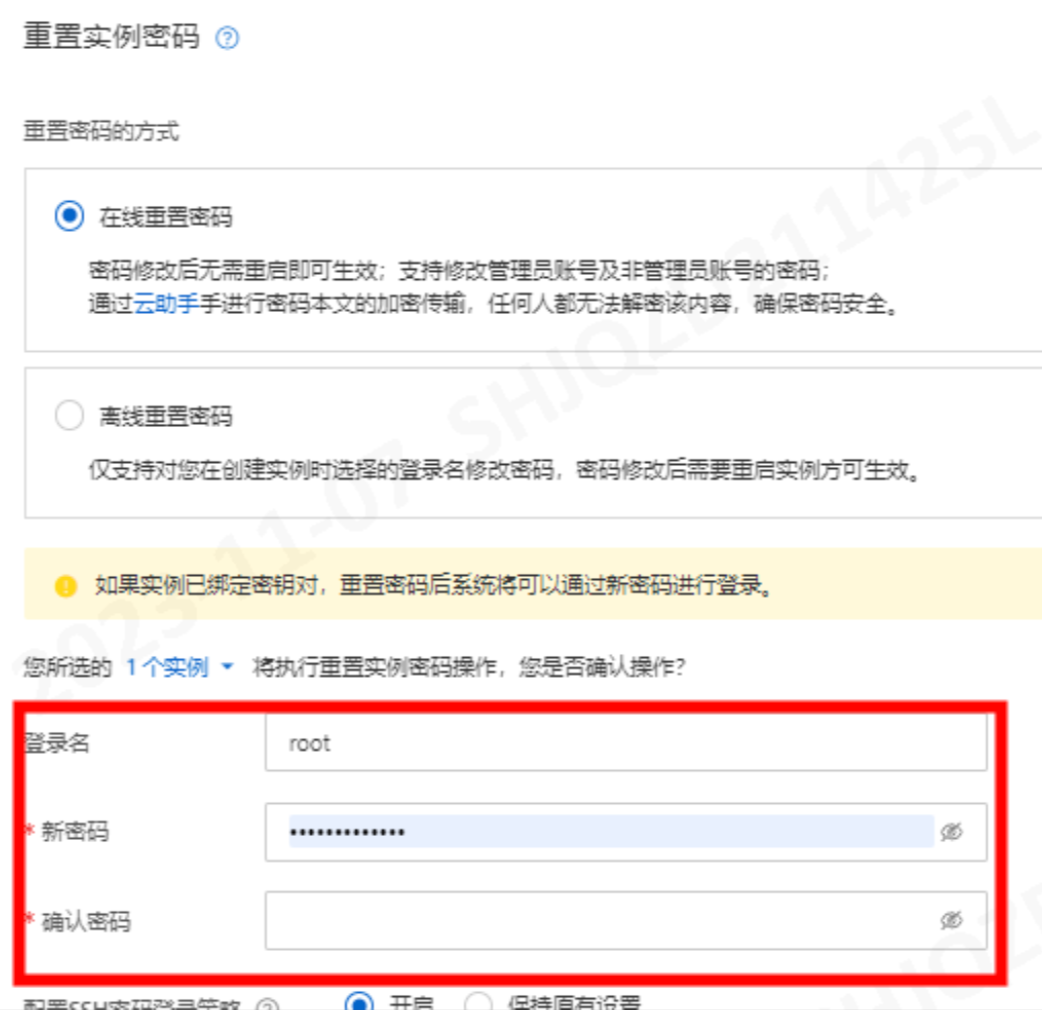
修改服务器名称
继续在服务器基本信息页面中,点击实例名称后的重命名进行修改服务器名称内容,修改完成后点击确认按钮。
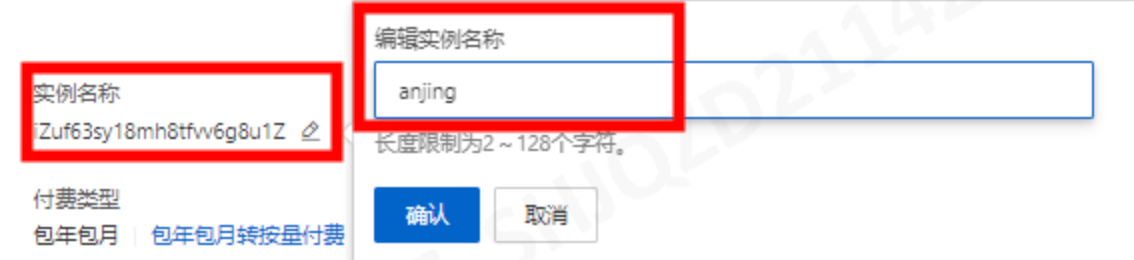
登录服务器
通过上面操作进行配置完服务器的密码和名称后,就可以进行完成登录了,这里小编先通过阿里云自带服务器进行远程登录(点击基本信息页面上的远程连接按钮)通过workbench远程进行连接服务器。
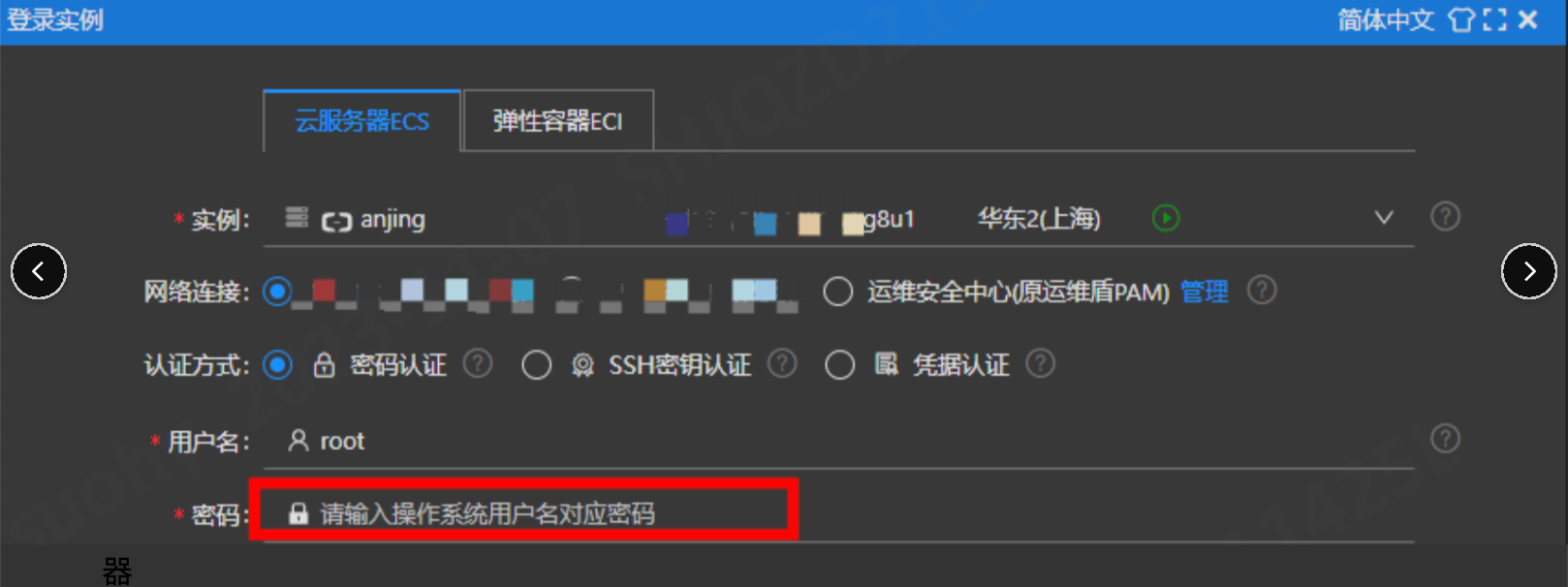
在其页面上进行输入上述内容中重置的密码内容,点击登录后就登录成功了。

通过xshell进行连接服务器
首先从官网地址上进行下载家庭/学校免费版xshell(https://www.xshell.com/zh/free-for-home-school/)下载后进行安装,安装成功后,打开xshell进行新建会员属性,在名称处,输入新建会话的名称,主机处,输入服务器的主机名称(这里注意的是,这里的主机名称是公网的IP地址)输入完成后点击确认按钮。
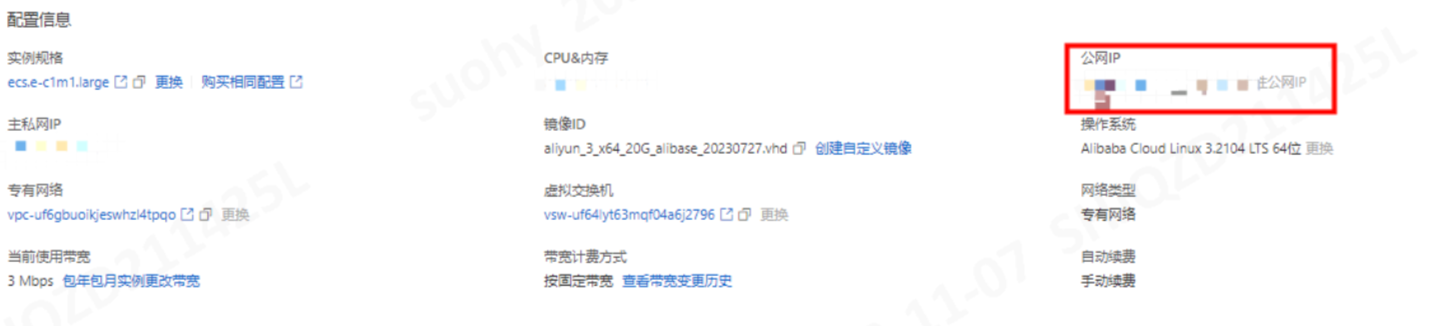
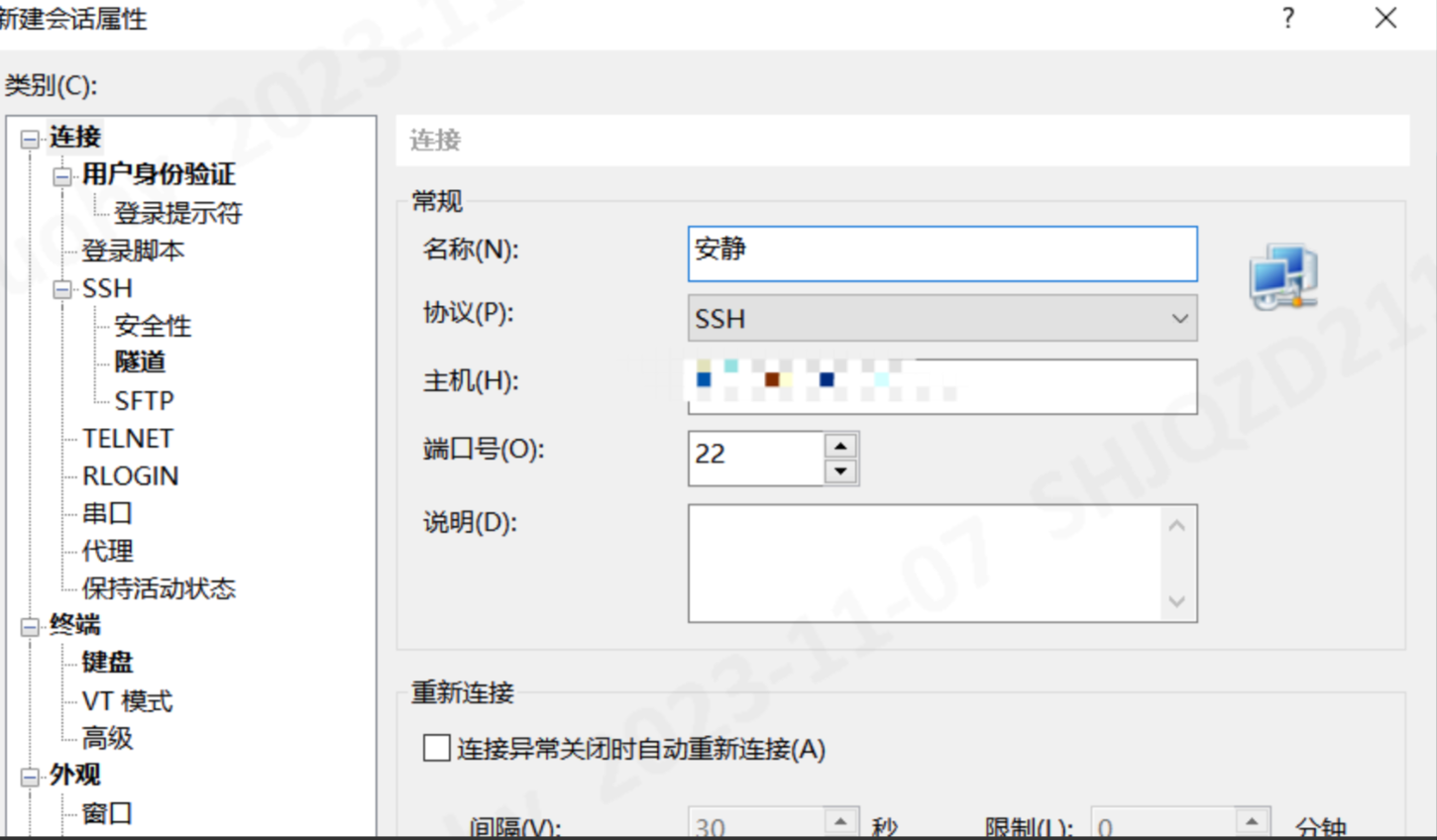
在会话页面中双击刚才配置的会话,会话会出现弹出框,在弹出框中输入root,点击记住用户名,下次就不用再次输入账号名了。
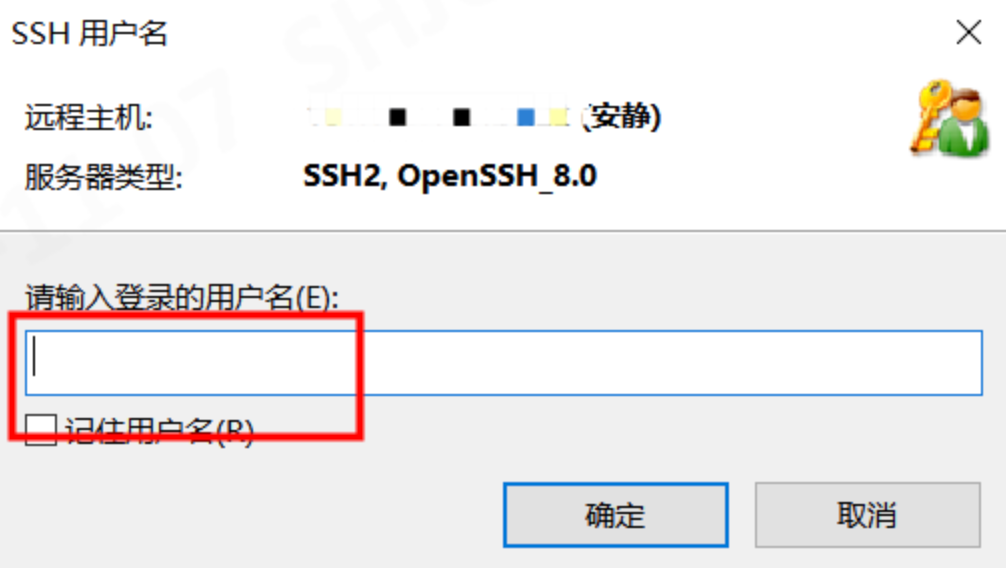
配置完成账号后,系统会提示配置密码,将上述内容中重置的密码进行填写,这里可以进行记住密码和不记住密码,记住密码后,下次点击会话就可以直接进行登录,无需在输入密码。
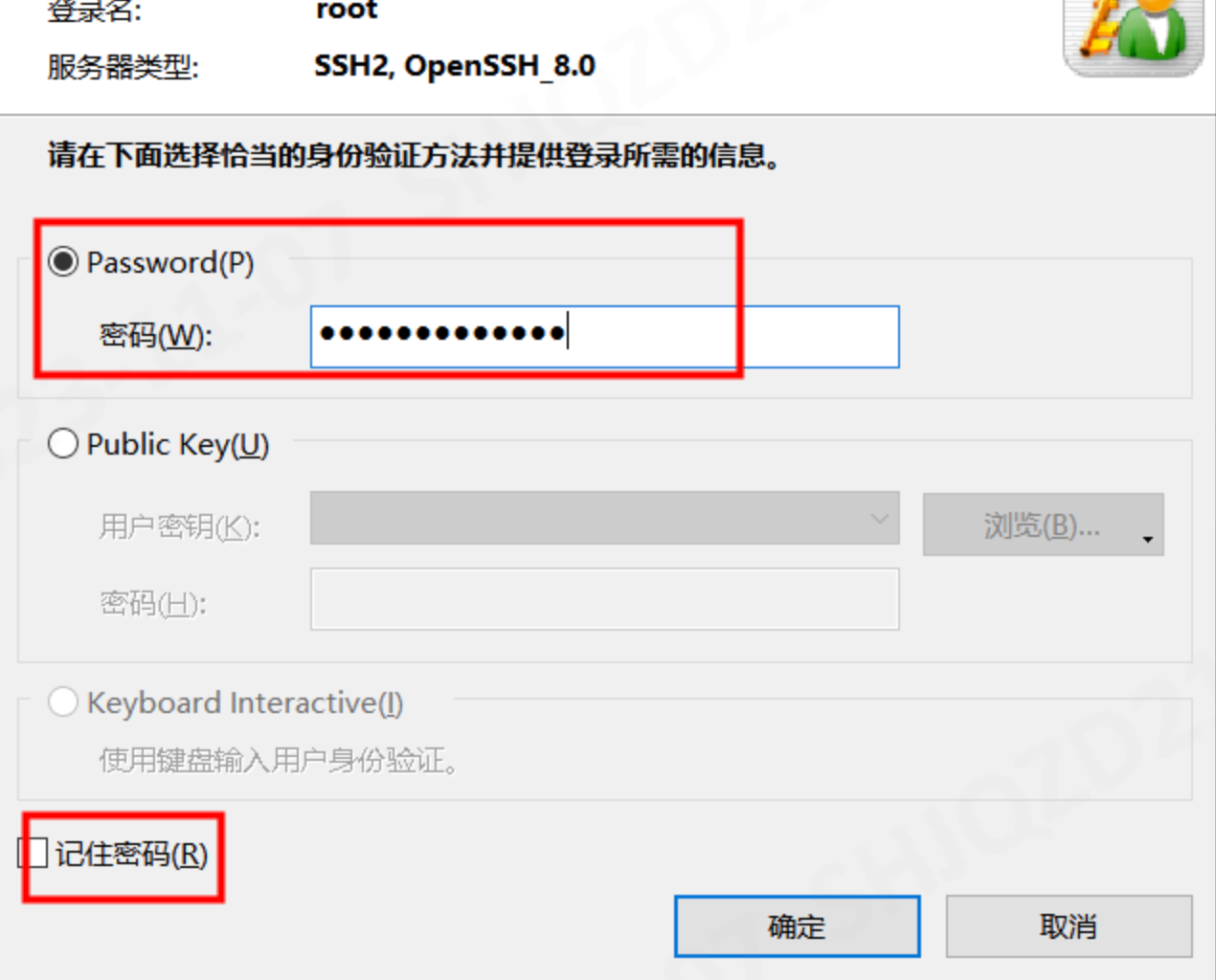
密码输入完成后,会话就自动登录成功了。
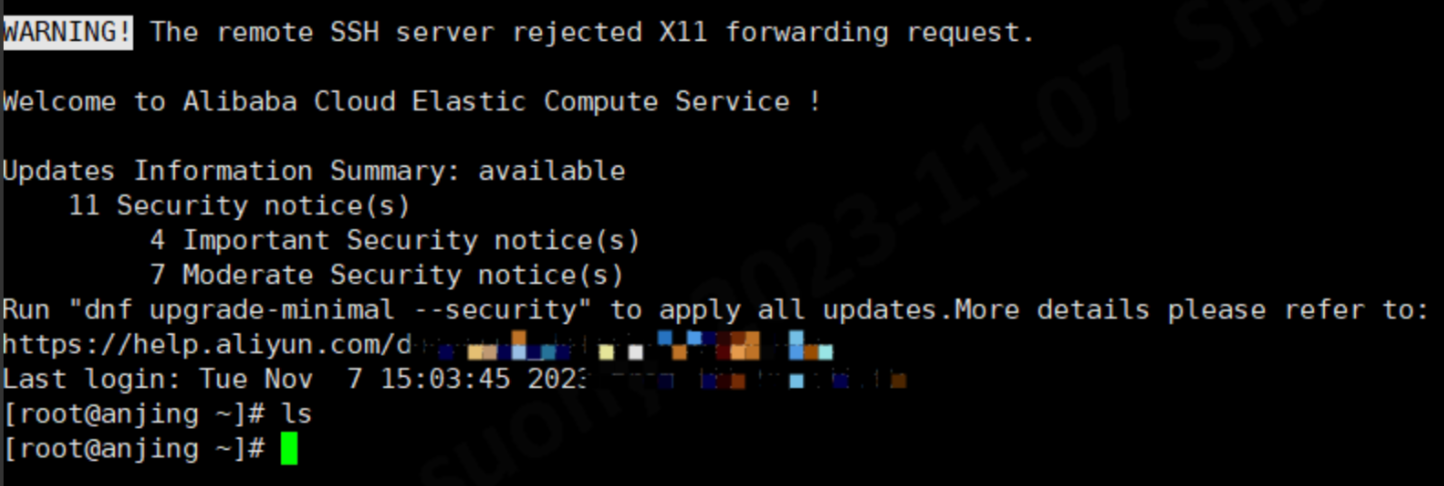
linux新建用户
上述我们已经介绍了如何通过工具进行连接服务器了,这里小编在介绍下如何新增用户,然后通过新增用户进行登录,这样一个服务器就可以让更多的小伙伴们进行使用了。
首先登录到服务器中,然后在服务器中输入对应的命令。

上述命令就可以创建新的用户名账号了,接下来输入创建用户名对应的密码。

上述命令输入完成后,系统会提示输入用户名密码,密码会输入2遍,输入完成后,点击回车就提示已经创建完成了。
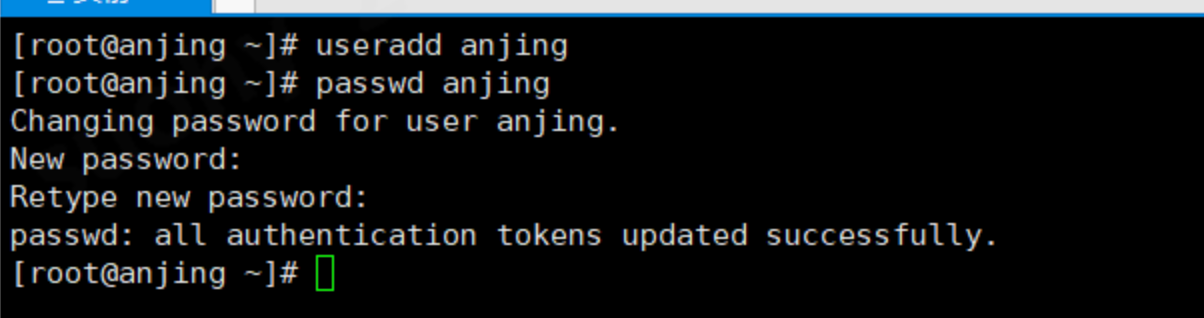
接下来我们通过使用刚刚创建好的用户进行登录,登录成功后显示对应的用户名称。
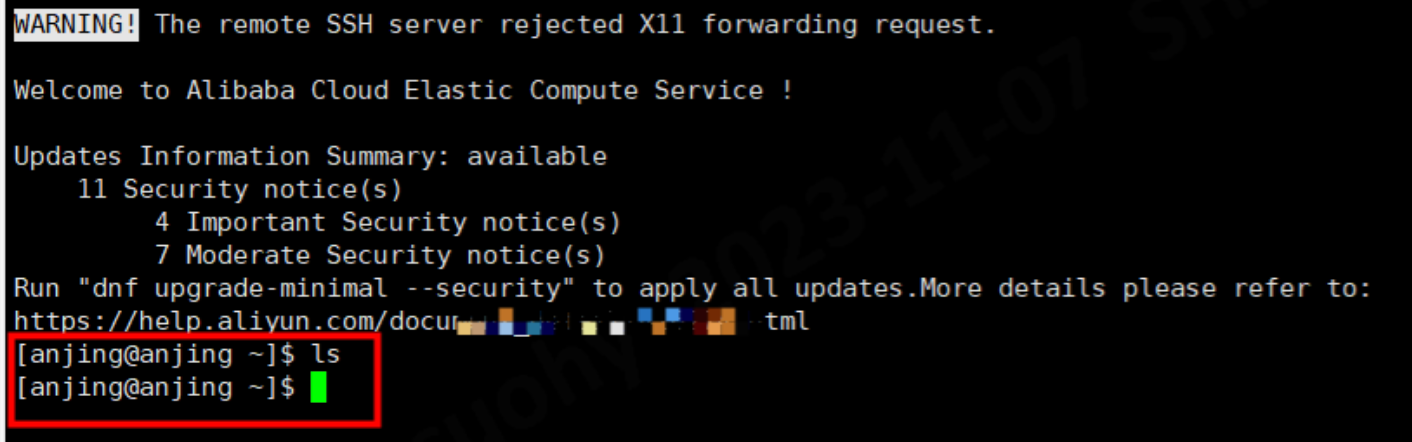
总结
小编通过实例一步步的介绍了如何配置阿里云服务器信息,其中包括了如何修改密码,修改名称,以及如何通过工具进行登录到服务器中和如何在服务器中进行新增用户名,通过上述内容,可以简单的了解如何配置服务器和操作服务器。希望本文章对您有所帮助,感谢您的阅读。
作者:测试安静
- -1.00 查看剩余0%
- 【留下美好印记】赞赏支持
- 推荐阅读
- 换一换
- 首先要理解为什么要进行批量测试,当我们在工作中进行接口测试时,项目的接口肯定不止一个,而是很多很多,而且每个接口都需要进行正确参数,错误参数,参数为空,特殊字符等方式来测试接口是否能够正确返回所需的响应值。在编写脚本之前可以先汉化JMeter,找到JMeter解压/安装路径下的JMeter.properties,用编辑器打开(右键用记事本打开也可以):找到 #language=en ,在下面添加:language=zh_CN 并重启JMeter那么我们该如何通过JMeter来完成批量测试呢? 我们先建立一个较为简单的方式进行测试脚本观察一下。以去获取创建订单时的【省/市...

-
- 前言 在网站的开发过程中,接口联调和测试是至关重要的一环,其直接影响产品的核心价值,而目前也有许多技术方案和工具加持,让我们的开发测试工作更加便捷。接口作为数据传输的重要载体,数据格式和内容具有多样性,从宏观的角度上看,分为成功和失败,这两种状态又可以细分,例如失败对应的状态码有5/4,不同的状态码代表的问题是不一样的,都需要一一考虑,成功返回后,所有字段返回结果又是排列组合形式,那么问题就来了,是否能在条件容许的情况下快速覆盖所有的场景呢,从技术的角度上讲,问题不大,但是有时候成本却有点高,那怎么以一种低成本的方式快速实现呢,本文将围绕这个...
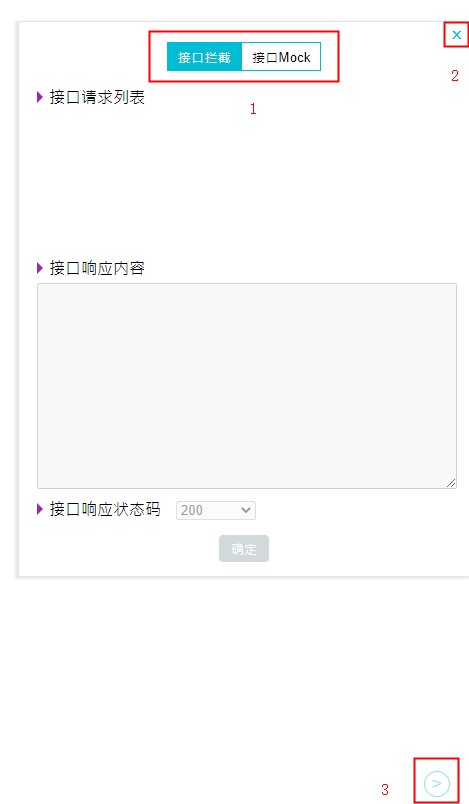
-
- 一、有赞低代码平台-bos介绍 1.1、什么是低代码平台 低代码开发平台已经成为现在很多企业开发管理应用程序的重要工具,低代码平台的出现帮助企业降低了软件开发的成本,提高了软件开发的效率,越来越多的公司开始开发低代码平台,甚至基于低代码平台开始商业化,比如微软的Power Platform,Salesforce的Lightning,阿里的星环等,我在这里介绍一下有赞的低代码开发平台-BOS。 1.2、什么是BOS,解决什么问题 商业操作系统(Business Operating System),商家的经营需要广告曝光,销售员,货品,快递,资产,营销策划,服务等要素,企业数字化前提是...
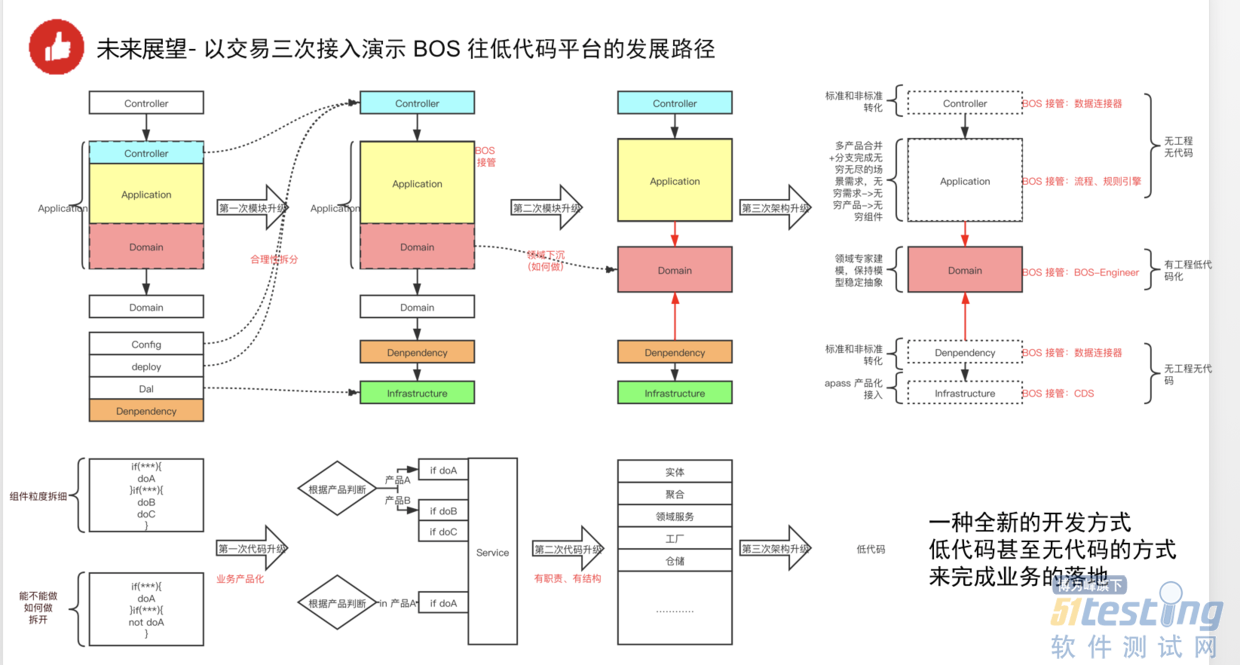
-
- 与英伟达和 AMD 等竞争对手不同,英特尔在人工智能产品方面除了推出一些带有 NPU 的笔记本电脑芯片外,并没有掀起巨大的波澜。这也间接导致,目前英特尔市值只有 AMD 不到一半水平,甚至不到英伟达 3.35%。 据路透社报道,英特尔七年前曾有机会以 10 亿美元(IT之家备注:当前约 71.54 亿元人民币)现金收购 OpenAI 约 15% 的股份。那时候,OpenAI 还只是一个刚刚起步的非营利性研究机构,致力于生成人工智能这个鲜为人知的领域。 知情人士透露,2017 年和 2018 年的几个月里,两家公司的高管讨论了各种可能,例如以 10 亿美元购买公司 15% 的股份,或入股...

-
- 高效接口测试(二)08-121.2 如何获取Swagger的内容上一个小节,我们学习到了什么是Swagger,使用它带来的好处有哪些。如果Swagger只提供了上一节说到的功能,那我们就不会特殊来讲它了。实际上Swagger起初就是一套标准,一套编写接口API文档的规范。既然是规范,就一定有固定的格式,既然有固定的格式,就可以解析它。有的同学可能要问,你为什么非要去解析它呢?在线调式的页面都有了,你还想要什么?我想要接口文档变更后,接口测试相关用例、脚本自动同步更新。咱们还是一步步来,先不谈接口用例、脚本如何同步更新。说说如何自动化的获取到Swagger文档中的数据。如果Swagger能给我提供一个接口,我去...
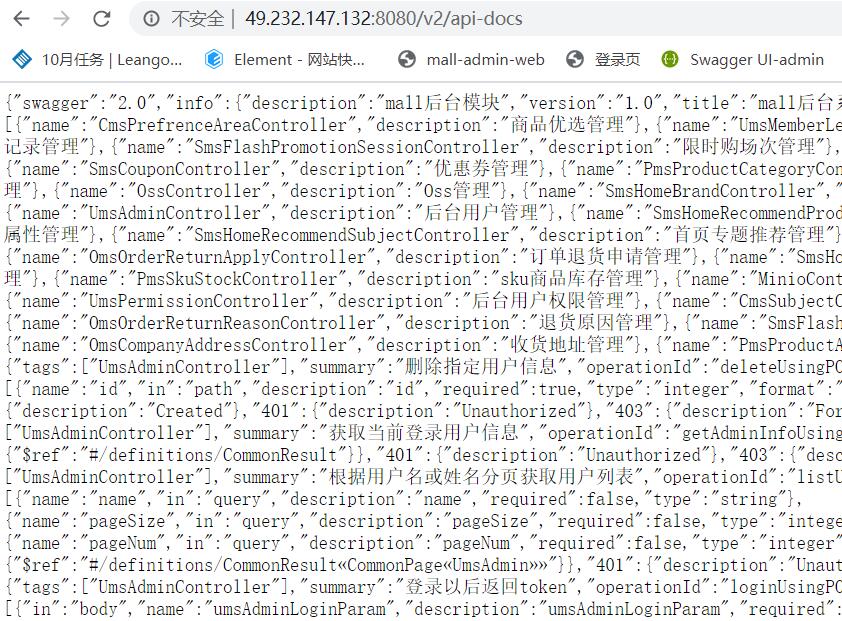
- 关于我们 联系我们 版权声明 广告服务 站长统计
- 建议使用IE 11.0以上浏览器,800×600以上分辨率,法律顾问:上海兰迪律师事务所 项棋律师
- 版权所有 上海博为峰软件技术股份有限公司 Copyright©51testing.com 2003-2024, 沪ICP备05003035号
- 投诉及意见反馈:webmaster@51testing.com; 业务联系:service@51testing.com021-64471599-8017

- 51testing软件测试圈微信



